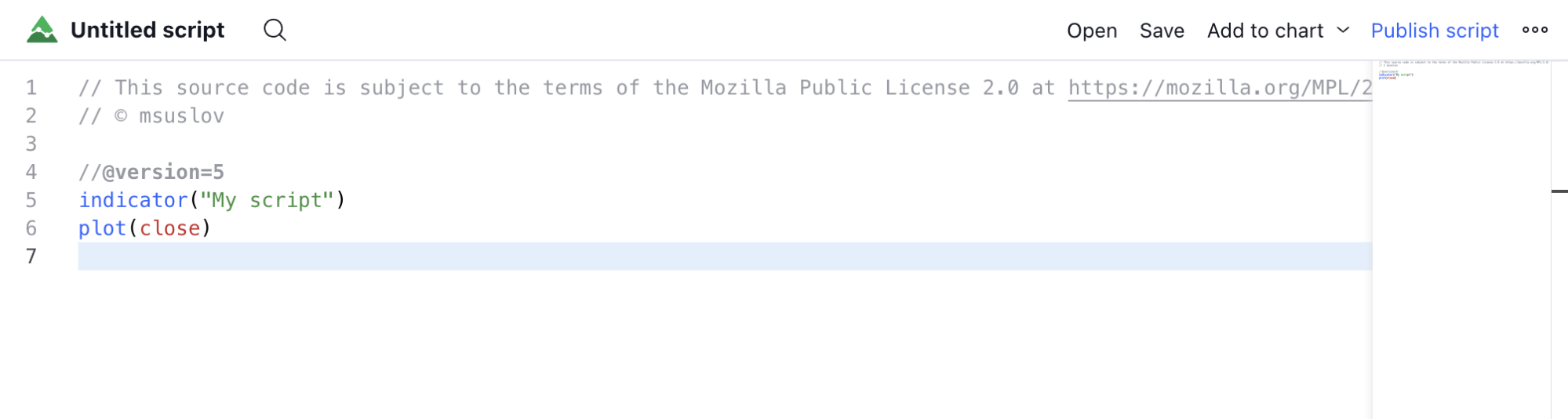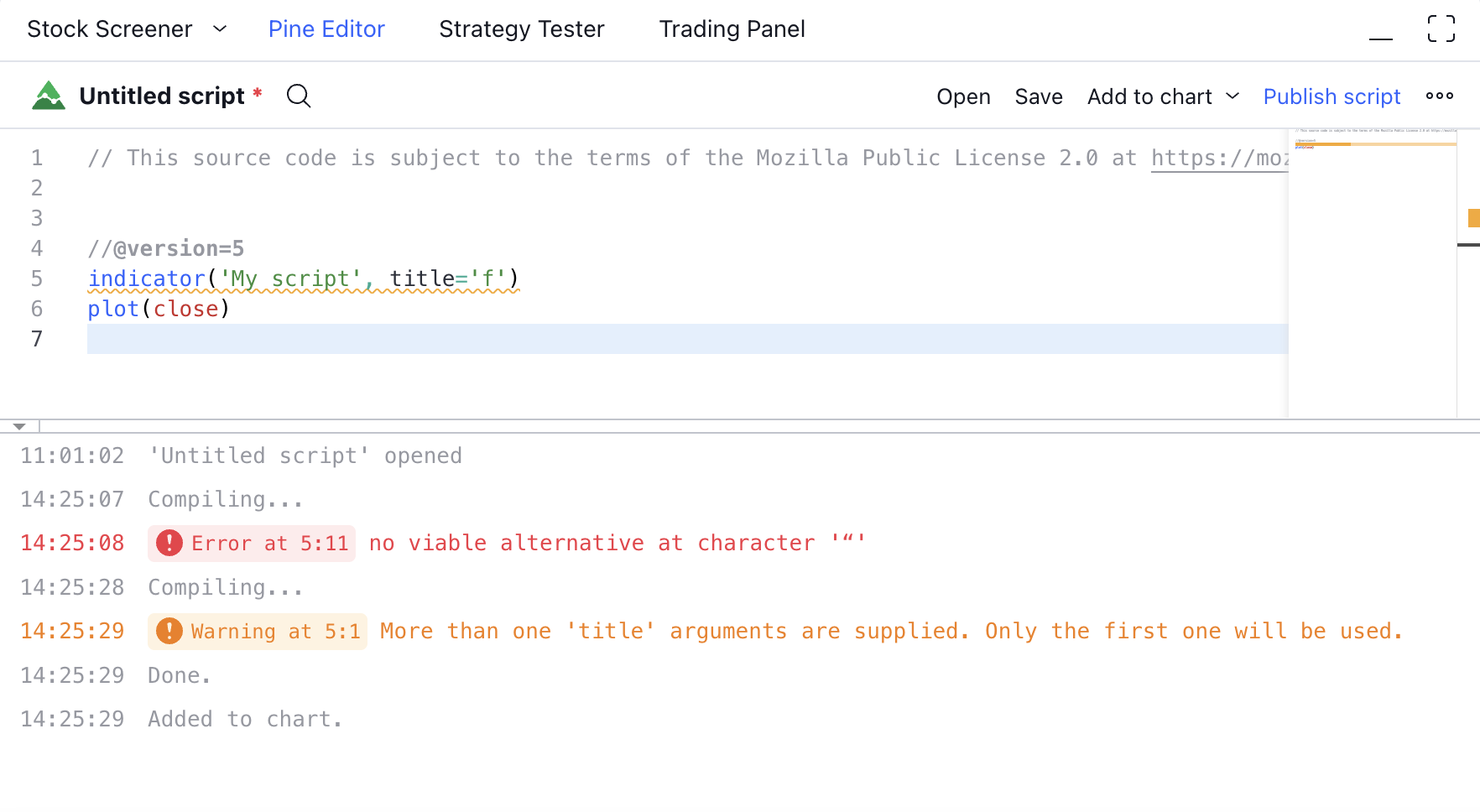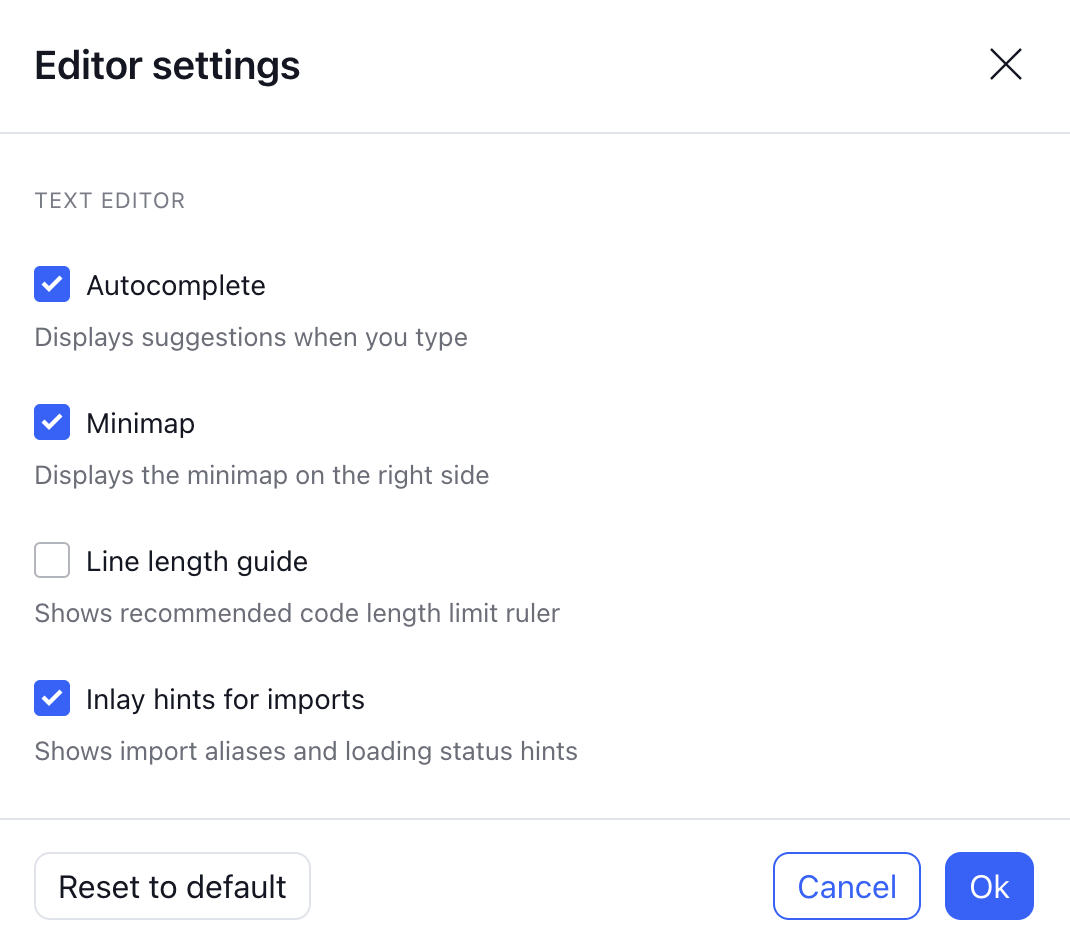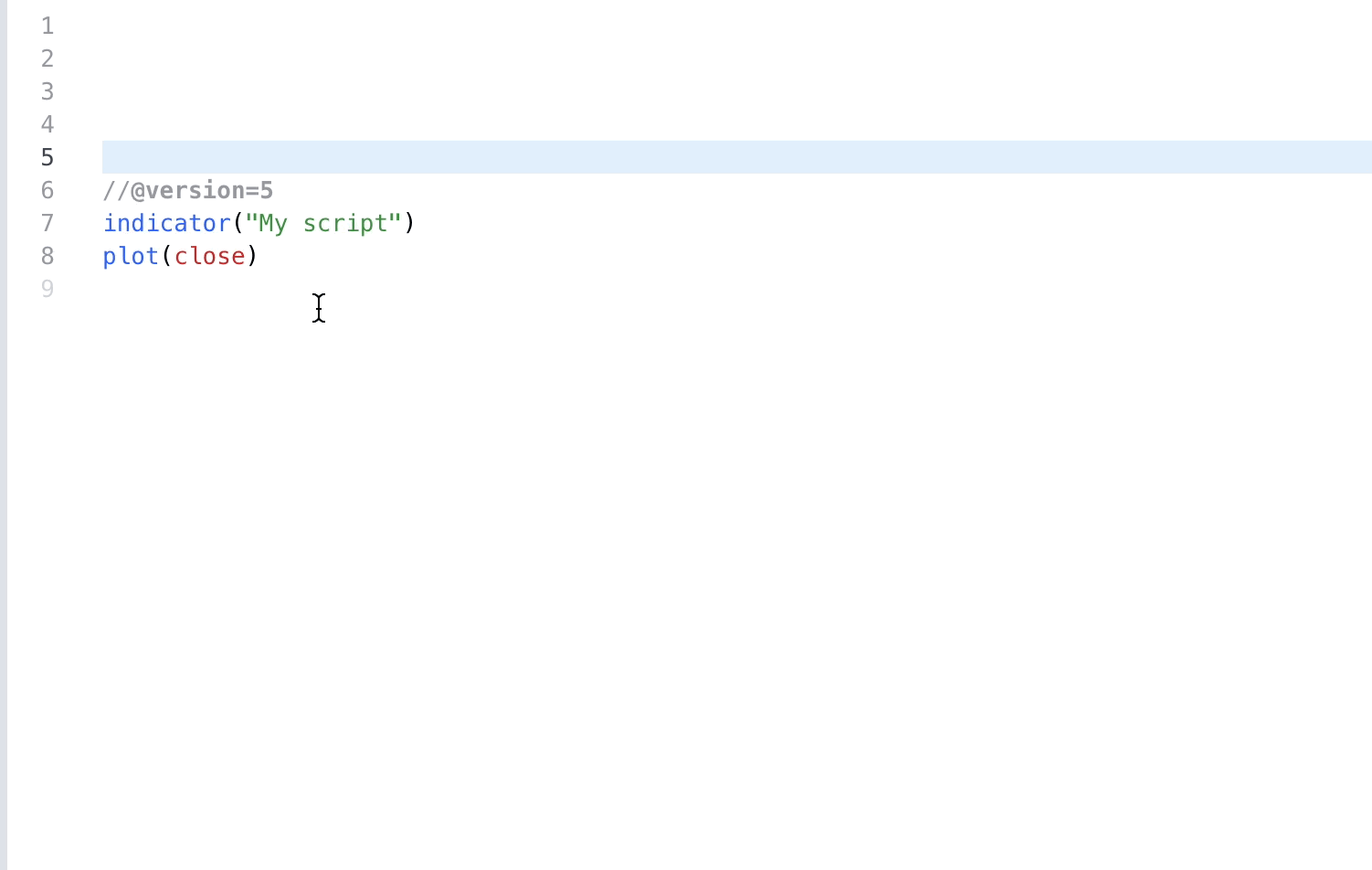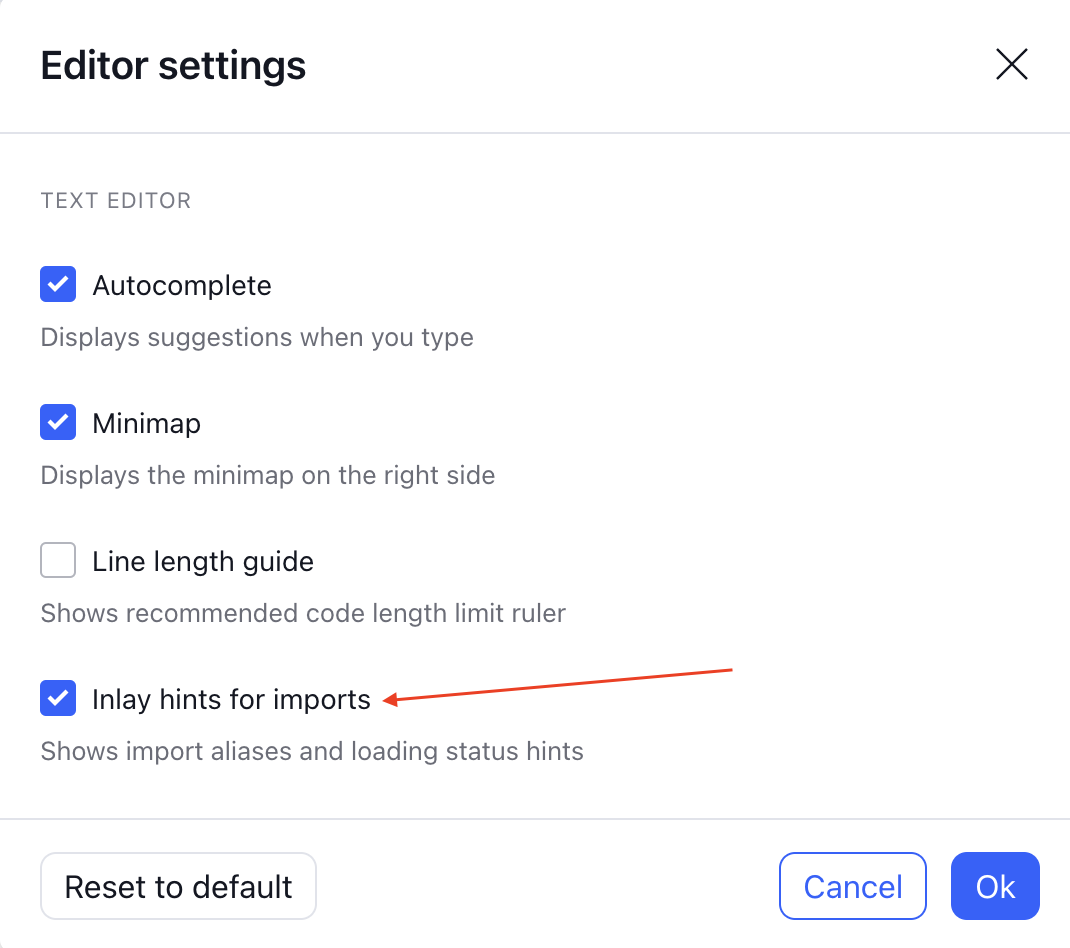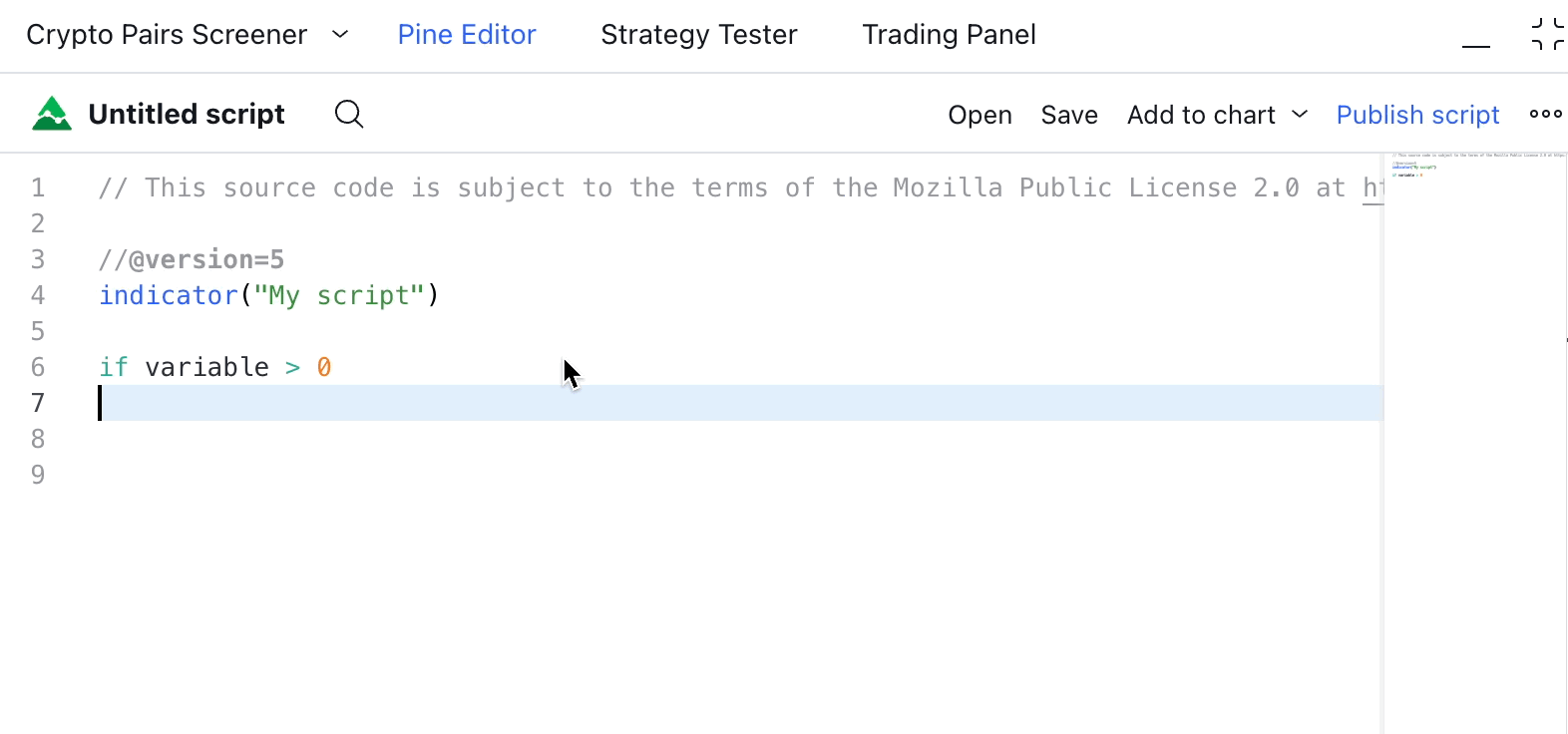我们在去年推出新编辑器时,我们告诉您这将让引入更多功能成为可能,这正是我们从那时起一直在做的事情。让我们看一下其中的一些新功能。
更新图表上的脚本
当您对图表上已加载的脚本的代码进行更改时,您现在可以使用“图表更新”而不是“保存”。这允许脚本的图表版本使用新代码进行更新,同时仅增加其次要版本(版本26.0将变为26.1),并保留脚本“设置”标签页中的值。
“图表更新”功能是通过“添加到图表”按钮的切换来实现的。要启用它,请从“添加到图表”按钮旁边的下拉列表中选择“图表更新”。当使用Ctrl+Enter/Cmd+Enter快捷键时,您的切换选择决定了将使用哪一个编辑器。
在使用“图表更新”之前,您的脚本必须位于图表上,并且其代码必须已更改。
更好的控制台显示
我们改进了控制台中警告和错误消息的显示。它们现在显示时间并包含可单击的行号,使焦点集中在代码中的错误源上。这些消息采用颜色编码:灰色表示状态更改,黄色表示警告,红色表示错误。
编辑器设置
“更多”菜单(三个点)中提供了一个新的“编辑器设置”对话框,使您可以更好地控制编辑器的行为。
您现在可以控制:
- 自动完成
- 小地图显示在编辑器窗口右侧
- 在80个字符标记处显示垂直标尺
- 使用时显示提示 import.
这只是一个开始; 我们将在那里添加更多选项。
使用导入脚本库的改进
使用脚本库变得更加容易 — 您现在可以通过一个按钮导入许多热门且有用的脚本库。目前,这适用于以下脚本库:
- TradingView/Strategy/3
- PineCoders/VisibleChart/4
- PineCoders/Time/3
要导入这些脚本库中的任何一个,只需开始编写它们的名称,导入字符串就会自动添加:
由于脚本库不会立即加载,因此添加了新的嵌入提示来帮助确定加载状态:
- “正在加载…” — 正在加载库脚本时
- “as {LibraryName}”如果没有指定自定义别名 — 如上例中的“as VisibleChart”
- 使用自定义别名时,加载过程中只会显示“正在加载…”
要启用行提示,请转到用户菜单并选中相应的框:
此外,如果将鼠标悬停在导入该脚本库的行上,现在可以看到脚本库描述:
新的缩进逻辑
现在,在需要缩进本地块语句开头的行末尾按Enter键,将在下一行提供所需的缩进。这适用于新函数和类型的声明,以及条件和循环结构。
我们希望您发现这些高需求的功能很有用,并请继续向我们发送您的反馈和建议,以便我们让平台成为最好。我们为您打造TradingView,始终渴望听到您的想法。
TradingView团队
还没有关注我们的中文微信公众号?快来扫二维码吧!